Hace algún tiempo hablamos sobre cómo iniciarse en el trabajo colaborativo y algunas de las opciones y ventajas que trae consigo (ver post Cómo empezar con el trabajo colaborativo - Parte 1). De entre todas las cosas que se explicaron en dicho post, aun quedó por explicar los famosos subproyectos. En esta segunda parte, os explicaré alguna cosa más sobre estos.
¿QUÉ ES UN SUBPROYECTO?
Los subproyectos son, básicamente, la herramienta que, dentro de un proyecto o modelo Revit, nos posibilita organizar o dividir todos los elementos constructivos de instalaciones o elementos de anotación, siempre y cuando se trabaje de forma colaborativa.
Los subproyectos sirven para tener todos estos elementos controlados y localizados en todo momento, permitiéndonos trabajar de forma más óptima con el resto de compañeros con los que se podrá coordinar y dividir el trabajo.
¿CÓMO CREAR Y CONFIGURAR UN SUBPROYECTO?
La herramienta para configurar los subproyectos la encontramos en la pestaña Colaborar > Subproyectos, sin embargo, no estará activa hasta que hayamos activado la opción de trabajo colaborativo, como ya explicamos en el post anterior. Una vez estemos trabajando de forma colaborativa, Revit generará dos subproyectos por defecto, Niveles y rejillas compartidos y Subproyecto 1. En el primer subproyecto, como bien indica su nombre, se encontrarán todas las rejillas, planos de referencia y niveles, mientras que en el segundo, encontraremos el resto de elementos del modelo.
Estos dos subproyectos forman parte del grupo llamado ‘’Creados por el usuario’’ y en cualquier momento se podrán agregar más subproyectos y configurarlos como necesitemos, a nuestra elección.
A parte de este grupo encontramos otros tres:
Subproyectos ‘’Familias’’: Contiene todos los subproyectos asignados a cada una de las familias de forma individual. No es posible suprimir estos subproyectos ni cambiar el nombre de los mismos.
Subproyectos ‘’Normas de proyecto’’: Encontramos los subproyectos asignados a todos los parámetros definidos en el proyecto como estilos de línea, tamaños de tubo, patrones, etc. En este caso tampoco es posible suprimirlos o cambiarles el nombre.
Subproyectos ‘’Vistas’’: Aquí encontraremos los subproyectos asignados a las vistas del proyecto. Es importante tener en cuenta que en estos subproyectos encontraremos también elementos de anotación como cotas, líneas, textos, etc. Cuando coloquemos alguno de estos elementos de anotación en la vista, automáticamente pasará a formar parte del subproyecto de la vista. Por ejemplo, imaginemos que tenemos una vista en planta llamada Planta Baja, al crear los subproyectos esta vista se colocará en el subproyecto Vista "Plano de planta: Planta Baja’’ y todos los elementos de anotación colocados en esta vista formarán también parte de este subproyecto. Estos subproyectos nunca podrán ser el subproyecto activo, pero se pueden hacer editables para modificar ciertos aspectos de la vista como un texto o una línea y, al igual que con los otros dos, no se puede eliminar ni cambiar el nombre a no ser que se cambie el nombre de la vista.
Como hemos comentado anteriormente, si accedemos a la herramienta de subproyectos en la pestaña colaborar, se nos abrirá una ventana donde podremos configurarlos. Lo primero que veremos es que subproyecto tenemos activo. Esto significa que lo que modelemos en el proyecto pertenecerá a este subproyecto. Hay que estar atento a esto puesto que puede resultar muy tedioso tener que cambiar todos los elementos de un subproyecto a otro. El subproyecto activo también nos aparecerá en la parte inferior de la ventana cuando estemos modelando (solo pueden ser subproyectos activos aquellos pertenecientes al grupo ‘’Creados por el usuario’’.
En esta ventana también veremos todas las opciones de creación, edición o borrado de subproyectos junto con las opciones de abrir/cerrar y editable/no editable.
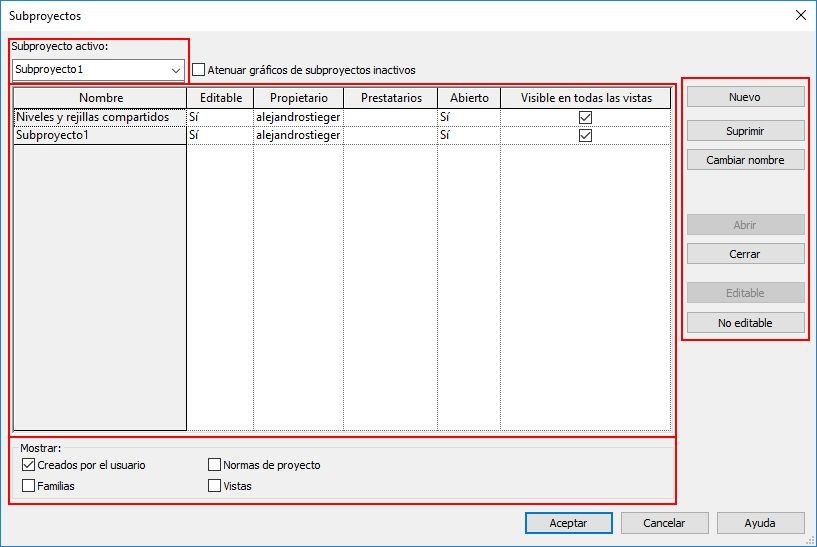
Por último, pero no menos importante, encontraremos una tabla en la que nos aparecerán todos los subproyectos del proyecto (por defecto habrá dos) con las siguientes columnas:
Nombre: Donde aparecen todos los subproyectos creados, dependiendo de que grupo tengamos seleccionado, podremos ver los subproyectos de vistas, familias, normas de proyectos o todos a la vez, dependiendo de que grupo seleccionemos debajo de la tabla donde pone ‘’Mostrar’’.
Editable: Aquí podremos ver si un subproyecto es editable o no. Esta opción puede confundir puesto que, si aparece que sí, significará que solo es editable por el dueño de este subproyecto, el resto del equipo no podrán modificarlo. Solo podrá haber un dueño a la vez.
Si, por lo contrario, aparece No, significará que el subproyecto no pertenece a ningún usuario por lo que los elementos que pertenecen a este se podrán editar indistintamente por los usuarios puesto que la propiedad se asignará automáticamente al usuario que este editando el elemento hasta que vuelva a sincronizar.
Propiedad: Nos indica quien es el propietario del subproyecto. Si el recuadro está vacío y en editable se selecciona si, el usuario en cuestión pasará a ser el propietario de este subproyecto y nadie podrá hacer modificaciones en este subproyecto.
Prestatarios: Los propietarios pueden asignar uno o más de un prestatario para el subproyecto que se desee para que estos puedan editar el subproyecto también. Cuando un prestatario quiera modificar un subproyecto ajeno, deberá mandar una solicitud al propietario del subproyecto.
Abierto: Nos indicará si un subproyecto está abierto (Si) o cerrado (No). Los subproyectos cerrados no serán visibles en el proyecto y, además, tampoco no se cargarán en el archivo por lo que Revit trabajará con menos información.
Visible en todas las vistas: Nos permitirá que el subproyecto sea o no visible en todas las vistas nuevas o existentes.
Al activar el trabajo colaborativo veremos que en las modificaciones de visibilidad (comando VV o VG) nos aparece una nueva pestaña llamada Subproyectos donde podremos editar la visibilidad del subproyecto que deseemos.
TRABAJAR CON SUBPROYECTOS
Es importante saber cómo vamos a trabajar el proyecto puesto que en función de eso generaremos los subproyectos. Los subproyectos afectarán directamente al flujo de trabajo por lo que incluso se definirán en el BEP (Bim Execution Plan).
Si entendemos los subproyectos como aquello que definirá pequeñas parcelas de trabajo en nuestro proyecto, tenemos tres estrategias para usarlos:
Por áreas funcionales: Esta es la manera que aconseja Autodesk para trabajar con subproyectos y consiste en dividir nuestro modelo en zonas o sistemas. Por ejemplo, dentro de un grupo de trabajo podemos definir para cada integrante una zona del edificio si trabajamos estructuras o arquitectura (ala este, ala oeste, planta primera, planta baja, etc.) o sistemas si trabajamos MEP (saneamiento, HVAC, telecomunicaciones, etc.) de manera que cada integrante se encargará de una de estas zonas o sistemas sin que los demás puedan modificar o interferir en su trabajo.
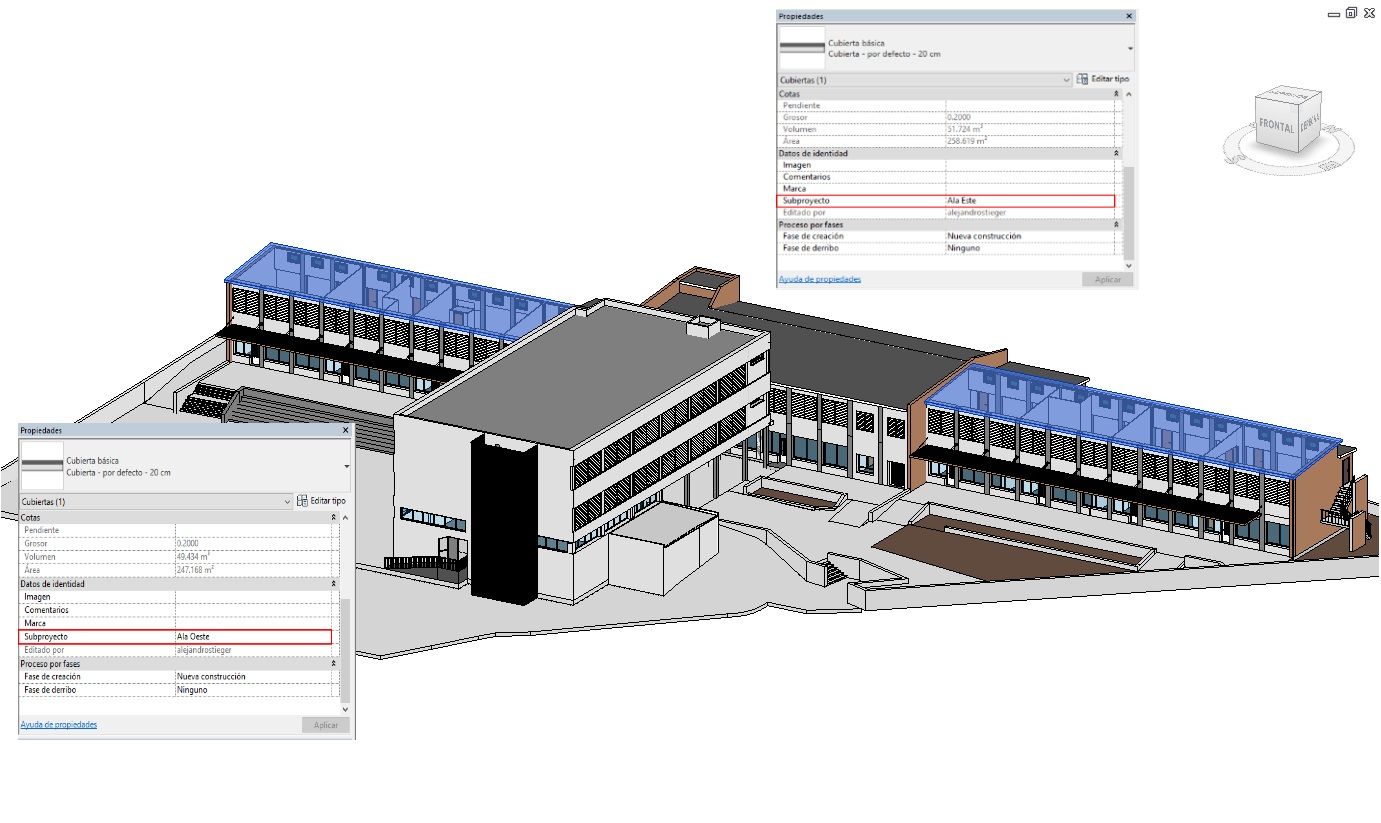
Por capas o sistemas constructivos: Esta es la forma más común de usar los subproyectos, pero puede ocasionar algún problema. De esta manera los subproyectos se entienden como las partidas de un presupuesto por lo que los integrantes de un equipo de trabajo se dividirán por un lado carpintería, tabiquería, cubiertas, suelos, etc. El problema llega cuando la persona que, por ejemplo, está trabajando carpintería quiere colocar una puerta o una ventana en un muro (tabiquería) propiedad de otro integrante puesto que, al estar modificando un elemento perteneciente a otro subproyecto, Revit nos obligará a pedir permiso a al dueño de ese subproyecto y a menos que nos lo de, no podremos hacerlo.

Usuarios: De este modo, los subproyectos son los integrantes del equipo, existirán tantos subproyectos como compañeros de trabajo para así repartir el trabajo entre estos.
Independientemente de la estrategia que escojamos deberemos prestar atención a los permisos y a los dueños de los subproyectos.
Los subproyectos se usan básicamente para que nadie pueda modificar o interferir en el trabajo realizado, pero podemos excedernos y entorpecer el trabajo de otro si nos adueñamos de subproyectos sin tener en cuenta el flujo de trabajo. Para ceder el trabajo realizado y liberar los subproyectos tenemos dos opciones de sincronizado. Como ya mencionamos en el post anterior, podemos ‘’sincronizar ahora’’ para ceder todos los elementos prestados y actualizar el archivo, ‘’sincronizar y modificar configuración’’ para seleccionar que subproyectos quiero ceder y cuales no o directamente seleccionar la opción ‘’ceder todo lo mío’’ para que Revit compruebe si hay cambios en los elementos de modelad. Si no hay cambios en los elementos del modelo, se cede la propiedad de los subproyectos y los elementos prestados.
TRUCOS Y CONSEJOS
No podremos crear un grupo con elementos pertenecientes a subproyectos distintos.
En la barra de herramientas inferior tenemos la herramienta que controla la visualización de la compartición del proyecto con la que podremos visualizar el modelo coloreado de distintos colores en función del propietario, las intervenciones realizadas, los subproyectos y el estado de pertenencia.
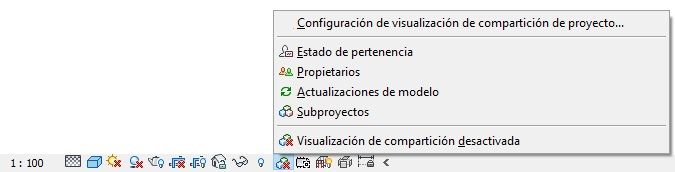
Podemos visualizar los subproyectos que deseemos de archivos que tengamos vinculados en nuestro proyecto mediante el cuadro de dialogo de Gestionar Vínculos.
Podemos cambiar de subproyecto cualquier elemento del modelo indicándolo en la ventana de propiedades, Propiedades>Datos de identidad>Subproyecto.
Trabajar de forma colaborativa es la base de cualquier proyecto en metodología BIM (Building Information Modeling) y si se trabaja con Revit es imprescindible dividir el modelo en subproyectos. Utilizar de forma correcta los subproyectos y entender el funcionamiento del trabajo colaborativo influye directamente en el correcto desarrollo del proyecto por lo que es esencial familiarizarse con esta dinámica.
¿Te ha gustado este post? ¡No te pierdas nada!
Suscríbete a nuestra Newsletter:
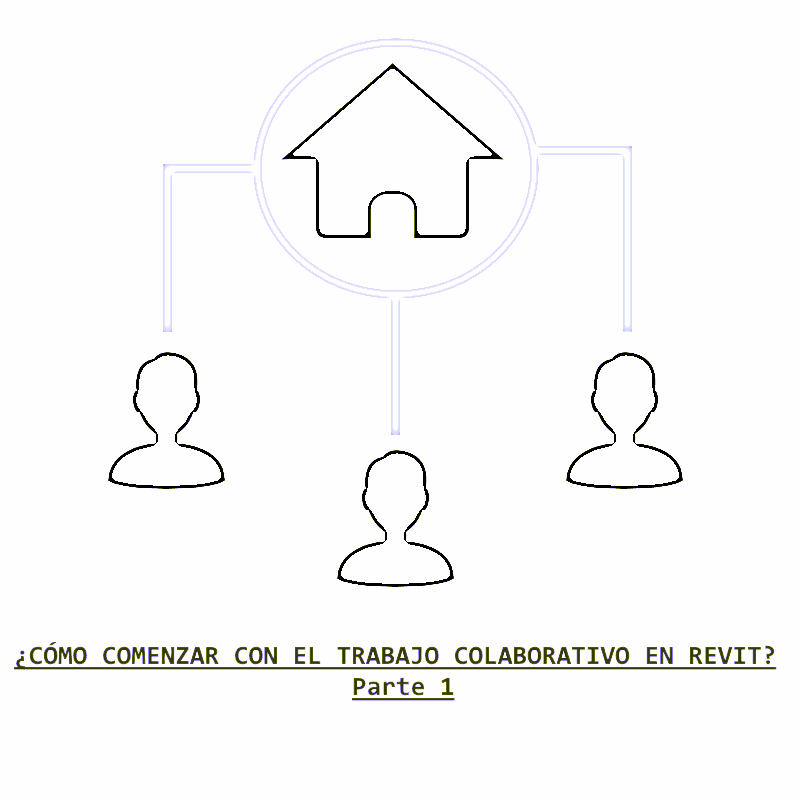

Cómo empezar con el trabajo colaborativo en Revit - Parte 2